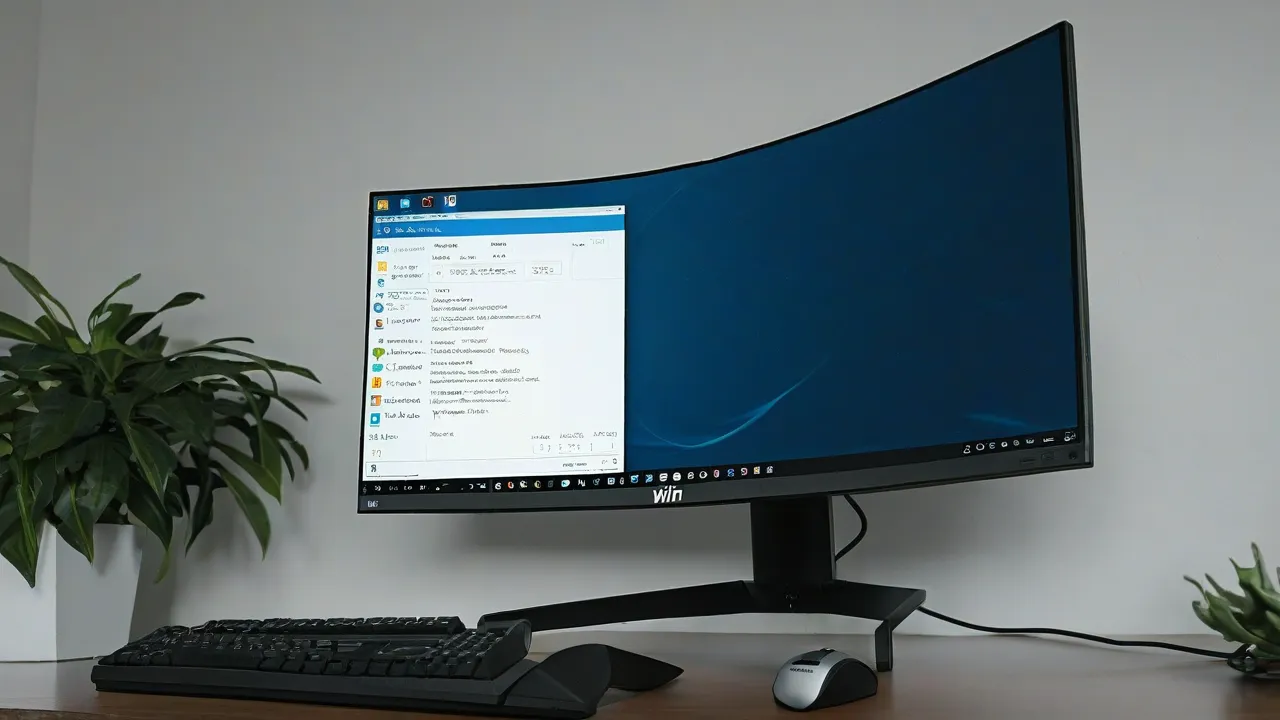Cómo cerrar un programa atascado en Windows 11/10
Si alguna aplicación o juego se queda atascado en su ordenador, no se recomienda solucionarlo apagándolo, excepto cuando se trata de un bloqueo completo del sistema, cuando la sistema deja de responder a cualquier acción del usuario.
En esta guía, encontrará información sobre cómo cerrar un programa atascado en Windows 11/10, que indica que no responde, o un juego, utilizando combinaciones de teclas en el teclado, el Administrador de tareas y otros métodos que pueden ayudar.
- Seleccione el programa que se ha bloqueado y haga clic en el botón «Desbloquear tarea» en la parte inferior derecha (en Windows 10) o «Finalizar tarea» en la parte superior derecha (en Windows 11)
Es posible que deba confirmar el cierre de la tarea, después de lo cual el programa o el juego se cerrará, como se requería.
Si su juego está abierto en pantalla completa, es posible que las combinaciones de teclas indicadas en el primer paso no funcionen. En este caso, intente usar las teclas Win+D (Win – tecla con el logotipo de Windows) para minimizar todas las ventanas o Alt+Tab para cambiar a otros procesos de Windows, y luego use los pasos propuestos. O bien, la opción propuesta en los comentarios, en caso de que el juego continúe expandiéndose a pantalla completa — Ctrl+Win+D (creamos un nuevo escritorio), Ctrl+Win+flechas para cambiar a otros escritorios.

Otros métodos
Windows ofrece otras formas de cerrar una aplicación bloqueada:
taskkill /im nombre_programa.exe
taskkill /f /fi status eq not responding
Stop-Process -Name nombre_proceso.exe
Información adicional
Es importante tener en cuenta que a veces la causa de la congelación de juegos y programas no son errores de software, sino otras causas, como daños en el disco duro o el cable, o un fallo general del sistema. En este caso, puede ser que ninguno de los métodos sugeridos sea efectivo y la única solución sea apagar el ordenador o el portátil por la fuerza manteniendo pulsada la tecla de encendido durante un tiempo prolongado, aunque esto no sea lo deseable.